लेखक:
Gregory Harris
निर्माण की तारीख:
13 अप्रैल 2021
डेट अपडेट करें:
1 जुलाई 2024
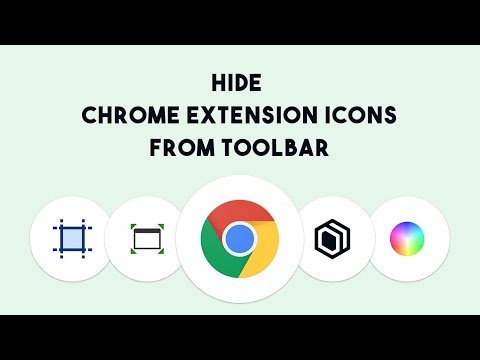
विषय
- कदम
- विधि 1 में से 3: Google क्रोम में टूलबार छुपाएं
- विधि २ का ३: मोज़िला फ़ायरफ़ॉक्स में टूलबार छिपाएँ
- विधि 3 का 3: टूलबार को Internet Explorer (IE) में छिपाएँ
- टिप्स
जबकि कुछ टूलबार आपकी ऑनलाइन गतिविधियों की प्रकृति के आधार पर उपयोगी हो सकते हैं, कुछ टूलबार आपके सत्र को बाधित या अव्यवस्थित कर सकते हैं - खासकर यदि वे अवांछित हैं या आपकी जानकारी के बिना डाउनलोड किए गए हैं।किसी भी समय, आपके ब्राउज़र के अतिरिक्त घटकों और एक्सटेंशन की सेटिंग का उपयोग करके टूलबार को अक्षम और छुपाया जा सकता है।
कदम
विधि 1 में से 3: Google क्रोम में टूलबार छुपाएं
 1 अपने वर्तमान क्रोम सत्र के ऊपरी दाएं कोने में स्थित मेनू बटन पर क्लिक करें।
1 अपने वर्तमान क्रोम सत्र के ऊपरी दाएं कोने में स्थित मेनू बटन पर क्लिक करें। 2 अधिक टूल पर होवर करें, फिर एक्सटेंशन पर क्लिक करें». एक नया टैब आपके सभी Google Chrome एक्सटेंशन की एक सूची खोलेगा।
2 अधिक टूल पर होवर करें, फिर एक्सटेंशन पर क्लिक करें». एक नया टैब आपके सभी Google Chrome एक्सटेंशन की एक सूची खोलेगा।  3 प्रत्येक टूलबार के लिए जिसे आप छिपाना चाहते हैं, सक्षम के बगल में स्थित बॉक्स को अनचेक करें। अब आपके द्वारा अक्षम किए गए टूलबार क्रोम में छिपे रहेंगे।
3 प्रत्येक टूलबार के लिए जिसे आप छिपाना चाहते हैं, सक्षम के बगल में स्थित बॉक्स को अनचेक करें। अब आपके द्वारा अक्षम किए गए टूलबार क्रोम में छिपे रहेंगे। - वैकल्पिक रूप से, आप एक्सटेंशन को स्थायी रूप से हटाने के लिए ट्रैश कैन आइकन पर क्लिक कर सकते हैं यदि आप नहीं चाहते कि बाद में क्रोम में काम करते समय टूलबार दिखाई दे।
विधि २ का ३: मोज़िला फ़ायरफ़ॉक्स में टूलबार छिपाएँ
 1 फ़ायरफ़ॉक्स में काम करते समय ऊपरी दाएं कोने में फ़ायरफ़ॉक्स मेनू बटन पर क्लिक करें।
1 फ़ायरफ़ॉक्स में काम करते समय ऊपरी दाएं कोने में फ़ायरफ़ॉक्स मेनू बटन पर क्लिक करें। 2 ऐड-ऑन पर क्लिक करें». ऐड-ऑन प्रबंधन विंडो एक नए ब्राउज़र टैब में खुलेगी।
2 ऐड-ऑन पर क्लिक करें». ऐड-ऑन प्रबंधन विंडो एक नए ब्राउज़र टैब में खुलेगी।  3 ऐड-ऑन प्रबंधित करें विंडो के बाएँ फलक में एक्सटेंशन पर क्लिक करें।
3 ऐड-ऑन प्रबंधित करें विंडो के बाएँ फलक में एक्सटेंशन पर क्लिक करें। 4 आप जिस टूलबार को Firefox में छिपाना चाहते हैं, उसके आगे अक्षम करें क्लिक करें.
4 आप जिस टूलबार को Firefox में छिपाना चाहते हैं, उसके आगे अक्षम करें क्लिक करें. 5 फ़ायरफ़ॉक्स को पुनरारंभ करने के विकल्प का चयन करें। फ़ायरफ़ॉक्स बंद हो जाएगा और पुनः आरंभ होगा, और आपके द्वारा अक्षम किया गया टूलबार अब छिपा होगा।
5 फ़ायरफ़ॉक्स को पुनरारंभ करने के विकल्प का चयन करें। फ़ायरफ़ॉक्स बंद हो जाएगा और पुनः आरंभ होगा, और आपके द्वारा अक्षम किया गया टूलबार अब छिपा होगा।
विधि 3 का 3: टूलबार को Internet Explorer (IE) में छिपाएँ
 1 IE में काम करते समय विंडो के शीर्ष पर "टूल्स" पर क्लिक करें।
1 IE में काम करते समय विंडो के शीर्ष पर "टूल्स" पर क्लिक करें। 2 ऐड-इन्स पर क्लिक करें». सभी ऐड-इन्स एक नई विंडो में खुलेंगे और प्रदर्शित होंगे।
2 ऐड-इन्स पर क्लिक करें». सभी ऐड-इन्स एक नई विंडो में खुलेंगे और प्रदर्शित होंगे। - किसी ऐसे टूलबार को छिपाने के लिए जो सीधे IE से संबंधित है और एक तृतीय-पक्ष सेवा नहीं है, इसके बजाय टूल पर जाएं और पैनल्स पर होवर करें, फिर उस टूलबार का चयन करें जिसे आप छिपाना चाहते हैं।
 3 ऐड-ऑन प्रबंधित करें विंडो के बाएँ फलक में "टूलबार और एक्सटेंशन" पर क्लिक करें।
3 ऐड-ऑन प्रबंधित करें विंडो के बाएँ फलक में "टूलबार और एक्सटेंशन" पर क्लिक करें। 4 बाएँ फलक में प्रदर्शन ड्रॉप-डाउन मेनू से, सभी ऐड-ऑन चुनें।
4 बाएँ फलक में प्रदर्शन ड्रॉप-डाउन मेनू से, सभी ऐड-ऑन चुनें। 5 उस टूलबार पर क्लिक करें जिसे आप IE में छिपाना चाहते हैं, फिर अक्षम करें पर क्लिक करें».
5 उस टूलबार पर क्लिक करें जिसे आप IE में छिपाना चाहते हैं, फिर अक्षम करें पर क्लिक करें». 6 जब पॉप-अप विंडो आपसे यह पुष्टि करने के लिए कहती है कि आप ऐड-ऑन को अक्षम करना चाहते हैं, तो फिर से अक्षम करें पर क्लिक करें।
6 जब पॉप-अप विंडो आपसे यह पुष्टि करने के लिए कहती है कि आप ऐड-ऑन को अक्षम करना चाहते हैं, तो फिर से अक्षम करें पर क्लिक करें। 7 ऐड-ऑन विंडो देखें और प्रबंधित करें बंद करें। IE में आगे का कार्य, आपके द्वारा अक्षम किया गया टूलबार छिपा दिया जाएगा।
7 ऐड-ऑन विंडो देखें और प्रबंधित करें बंद करें। IE में आगे का कार्य, आपके द्वारा अक्षम किया गया टूलबार छिपा दिया जाएगा।
टिप्स
- यदि आप एक विंडोज़ कंप्यूटर का उपयोग कर रहे हैं और जिस टूलबार को आप छिपाना चाहते हैं वह सभी इंटरनेट ब्राउज़रों में एक्सटेंशन या ऐड-ऑन के रूप में प्रकट नहीं होता है, तो संभव है कि टूलबार एक प्रोग्राम के रूप में स्थापित हो। कंट्रोल पैनल पर जाएं, इंस्टॉल किए गए प्रोग्रामों की सूची देखें और अपने कंप्यूटर से सभी अवांछित टूलबार और अपरिचित प्रोग्राम को हटाने के विकल्प का चयन करें।
- अपने कंप्यूटर पर किसी भी अवांछित टूलबार को स्थापित करने से बचने के लिए, तृतीय-पक्ष एप्लिकेशन और प्रोग्राम इंस्टॉल करते समय नियम और शर्तों को ध्यान से पढ़ें। कुछ मामलों में, आपके कंप्यूटर पर तृतीय-पक्ष प्रोग्राम की स्थापना के साथ, टूलबार भी लोड हो सकते हैं यदि आप जानबूझकर उन्हें स्थापित करने से इनकार नहीं करते हैं।



